Sådan forstærkes lydfiler, der er for stille på Windows 10
Optagelse af lyd er enkel. De fleste smartphones kan optage god, klar lyd ved hjælp af kun deres indbyggede mikrofoner, og en smartphone er en rimelig god, bærbar enhed til brug til udendørs optagelse. Den har ikke støjende fans, der kører, og mikrofonen vil prøve at filtrere så meget støj, som den kan, i betragtning af at den formodes at blive brugt til opkald. Det er god hardware, der kan bruges uden en ledning, der binder den til noget.
Enheden er den lette del, når det kommer til lydoptagelse. Det miljø, du registrerer i, og styrer støjen i det, er en anden historie. Du er også nødt til at overveje placering og din optagelsesopsætning hvordan man får god klar lyd uden at komme i støj, hvor man skal placere din optageenhed, så den kan vælge den lyd, der afspilles, og hvordan man kan sikre sig, at den ikke er for høj eller for stille.
Forstærk lydfiler på Windows 10
Hvis du har optaget lyd, eller du har en lydfil, der er for stille, kan du skrue op for lydstyrken, når du spiller den. Selvfølgelig bliver du nødt til at slå lydstyrken tilbage, når du spiller noget andet. Hvis du har brug for at bruge lydfilen i et projekt, er det en god ide at fastsætte lydstyrken først. Før du starter,
reducere baggrundsstøj så meget som muligt.Forstærk hele lydfilen
Hvis hele lydfilen er for stille, kan du forstærke den. Dette er faktisk meget lettere at gøre, end hvis du har lyd, der er stille i nogle dele, men højere i andre.
- Download og installer en gratis app kaldet Audacity.
- Træk & slip lydfilen videre til Audacity.
- Dobbeltklik hvor som helst på bølgelængden at vælge det hele.
- Gå til Effekt> Forstærk.
- I det vindue, der åbnes, Klik på OK og accepter det standardforstærkningsniveau, som Audacity vælger.
- Når den er anvendt, skal du afspille filen for at se, om den er bedre. Hvis ikke, gentag processen og ændre niveauet for at gøre det højere.
- Vælg 'Tillad udklip' at øge niveauerne ud over, hvad Audacity anbefaler.

Forstærk dele af lydfilen
Hvis der er høje og støjsvage programrettelser i en lydfil, er der to måder at løse den på.
Metode 1
- Træk & slip filen på Audacity.
- Dobbeltklik det til vælg hele filen.
- Gå til Effekt> Forstærk og forstærker lyden.
- Gå til Effekt> Normalisér.
- Vælg Normaliser niveau (i decibel). Det skal være en negativ værdi.
- Klik på OK og lydstyrken skal normaliseres til den værdi, du indstiller.

Metode 2
Dette vil tage lidt mere tid afhængigt af lydfilens længde, men resultaterne kan være bedre. Du behøver ikke at behandle lyden så meget, som du gør i den første metode, hvor, hvis du behandler den for meget, den muligvis ikke lyder naturlig.
- Åben Audacity.
- Træk & slip lydfile til appen.
- visuelt undersøge bølgelængden og identificere de helt dele hvor bølgen dypper ned.
- Klik og træk markøren over det hele for at vælge det.
- Gå til Effekt> Forstærk og klik Okay i det vindue, der åbnes.
- Gentag dette for alle stille dele i filen.
- Afspil lyden, og den skal lyde bedre.
Du kan prøve at normalisere det senere, hvis du vil, selvom det er valgfrit.

Fjernelse af tavshed
Nogle gange er det en god ide at først fjern alle tavse dele fra en lydoptagelse før du forstærker det. Du kan ikke fortælle, hvilken vej der skal gå, medmindre du behandler lyden ved hjælp af et par forskellige metoder. Hvis de to metoder ovenfor giver din lyd, der er for høj eller ikke høj nok, skal du overveje at fjerne tavse dele fra filen først.
- Åben Audacity og træk & slip lydfilen videre til appen.
- Dobbeltklik på bølgelængden af filen for at vælge det hele.
- Gå til Effekt> Trunker tavshed.
- Skift ikke noget i standardindstillingerne.
- Klik på OK, og appen fjerner tavshed fra lydfilen.
- Prøv nu at forstærke og normalisere dens lydstyrke.
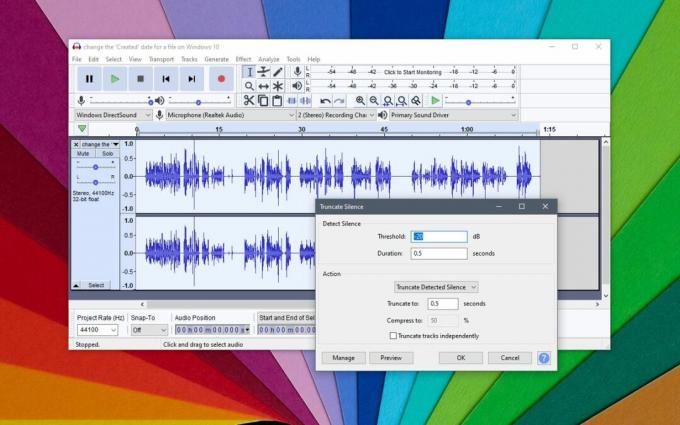
Redigering af lydfiler
Redigering af lydfiler er en tidskrævende proces, og du vil gøre igen og fjerne mange effekter, mens du arbejder. Det er altid en god ide at tage en sikkerhedskopi af din originale fil. Rediger aldrig den originale fil, fordi hvis den er forvrænget under behandlingen, kan du muligvis ikke få den tilbage. Arbejd altid med en kopi.
Konklusion
At gøre lydlyden god er vanskelig. Ikke alle har råd til at leje et studie, og lydisolering tager tid og penge. Et rimeligt stille rum er generelt nok til at få en god optagelse. Du kan også investere i en god mikrofon til jobbet. Telefoner fungerer godt, men du finder ud af, at de fleste fagfolk, der ikke vælger studios eller lydisolering, generelt går efter gode mikrofoner. De er noget dyre, men der er et interval, du kan vælge imellem og reducere den tid, du bruger på at redigere lyden senere.
Søge
Seneste Indlæg
VSDC gratis: Endnu en funktion Rich Video Converter til Windows
Borte er de dage, hvor du ville kræve en mediekonverter for at konv...
Bliv underrettet, når en naturkatastrofe rammer jordadvarsler
Ønsker du at få førstehåndsinformation om de nyeste naturkatastrofe...
Spor netværksinformation vha. Kommandoprompten
Der er mange applikationer, der hævder at hjælpe netværksadministra...



